Ottenere una nuova auto è divertente, finché non si entra nel sistema di infotainment. I produttori di automobili - la cui esperienza è nei veicoli, non nel software - tendono a costruire sistemi eccessivamente complicati che ti fanno sentire come un uomo delle caverne che usa lo smartphone per la prima volta.
Questa non è una buona cosa quando hai altre priorità. Ad esempio, tenendo gli occhi sulla strada.
I costruttori di automobili non stanno necessariamente cambiando le loro abitudini, ma offrono ai conducenti un'altra opzione di infotainment più familiare: CarPlay. È il modo in cui Apple applica le sue competenze software per iPhone alla macchina, con comandi vocali Siri al centro.

Perché vuoi CarPlay
CarPlay è una versione ridotta di iOS progettata per la tua auto. Con esso, è possibile inviare messaggi con iMessage, riprodurre musica, ottenere indicazioni stradali, ascoltare podcast, trasmettere in streaming (Beats1, ovviamente) e chiamare le persone - senza mai toccare il telefono.
Il sistema si basa molto sui comandi vocali Siri, così puoi tenere gli occhi sulla strada, non sul piccolo schermo del tuo telefono.
Sembra che sia fondamentalmente iOS per la tua auto, ma non lo è. CarPlay non sostituisce il sistema di intrattenimento standard: è solo un'app. Quindi, quando devi svolgere compiti specifici per l'auto come regolare la temperatura, visualizzare una telecamera di backup, ascoltare SiriusXM o regolare le impostazioni generali dell'auto, uscirai da CarPlay e tornerai all'interfaccia standard.
Con quali macchine lavora CarPlay?
Finché hai un iPhone 5 o più recente, con iOS 7 .1 e versioni successive, il tuo telefono funzionerà con CarPlay. Ma questa è solo metà dell'equazione. Diamo un'occhiata alle auto che supportano Apple CarPlay.

Apple ha una lista completa di auto compatibili, suddivise per marca e modello. Puoi guardare l'elenco nella sua interezza qui. Ci sono 24 diversi produttori di automobili sulla lista, con un totale di 114 modelli di auto che offrono supporto CarPlay.
Non scoraggiarti quando ti rendi conto che tutte le auto della lista sono modelli del 2016 o più recenti: puoi riadattare un veicolo più vecchio con il supporto di CarPlay tramite soluzioni di terze parti. Ecco alcuni esempi:
- Pioneer offre 11 diverse opzioni aftermarket con il supporto di CarPlay. Il prezzo varia da $ 700 a $ 1, 400.
- JBL produce anche un'unità CarPlay aftermarket, che viene venduta a $ 399.
- Alpine e Kenwood offrono anche i loro sistemi dotati di CarPlay.
Finché sei disposto a sostituire l'unità di infotainment della tua auto con una pronta per CarPlay, praticamente qualsiasi auto può essere resa compatibile.
Impostazione di CarPlay
Prendi un cavo Lightning-USB, collegalo al tuo iPhone, collega l'estremità USB alla tua auto e sei pronto.
La prima volta che si collega il telefono, è necessario eseguire una procedura di approvazione rapida per consentire alla propria auto di accedere al telefono. (Dovrai essere parcheggiato, non guidare.) Da lì in poi, tutto ciò che dovrai fare è connettere il tuo telefono e passerà automaticamente in modalità CarPlay.
A questo punto, l'app CarPlay si avvierà automaticamente, o lo selezionerai dal menu del sistema di infotainment. La schermata principale è una griglia di icone di app che sembra una versione adattata della schermata principale del tuo iPhone. Sul lato sinistro è il tempo e un contatore del segnale cellulare. Appena sotto le statistiche, vedrai una versione digitalizzata del pulsante home di iPhone. Toccalo in qualsiasi momento per tornare alla schermata iniziale o tocca e tieni premuto per attivare Siri.
La navigazione nell'interfaccia viene eseguita con i tocchi e gli swip standard, ma purtroppo da Maps non è presente il gesto "pizzico su zoom" di seconda natura. Invece, dovrai toccare i pulsanti per ingrandire o ridurre una determinata mappa. Probabilmente è una scelta progettuale che riflette l'hardware della vettura, non CarPlay.
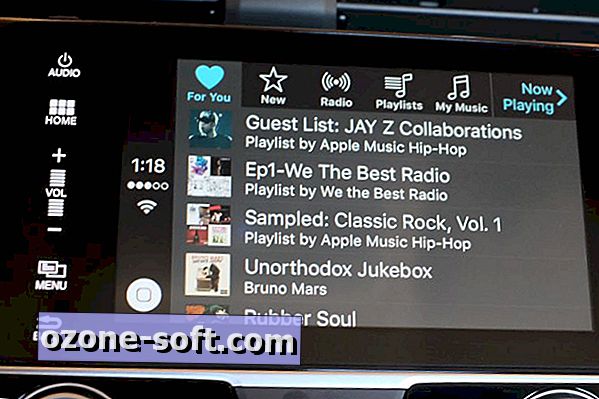
Informazioni sulle app CarPlay di Apple ...
Per motivi di sicurezza, non tutte le app sono disponibili tramite CarPlay e ciò che vedi è ciò che ottieni. Non è possibile aggiungere, rimuovere o riorganizzare le icone, quindi la configurazione predefinita - Telefono, Musica, Mappe, Messaggi, In riproduzione, Podcast e Audiolibri - è fissa.
C'è un'eccezione, però. A seconda del produttore della tua auto, potresti vedere una scorciatoia al sistema di infotainment principale della tua auto all'interno di CarPlay, così puoi fare cose come cambiare rapidamente le modalità audio o controllare le impostazioni del clima.
Torna alle app Apple predefinite. Una cosa che noterai è quanto sono basilari. L'app Telefono, ad esempio, non attiva automaticamente alcun tipo di tastiera. Invece, ti viene immediatamente richiesto dalla voce di dare il nome della persona che vuoi chiamare. Dovrai toccare Mostra contatti per visualizzare altre opzioni come Preferiti, Recenti, Contatti, Tastiera e Posta vocale.
L'app Messaggi è similmente guidata da Siri. Una voce richiede immediatamente il nome della persona che si desidera inviare. Se hai messaggi non letti, Siri ti chiederà se vuoi che i tuoi messaggi non letti siano letti ad alta voce o se vuoi comporre un nuovo messaggio.
Se provi a utilizzare l'app Messaggi come fai sul tuo telefono, sarai scoraggiato. È possibile visualizzare l'elenco delle conversazioni, ma non è possibile visualizzare il thread dei messaggi nel modo che è possibile sul proprio iPhone. Invece, toccando il thread di un contatto, Siri chiede, ancora una volta, di chiederti chi vuoi inviare un messaggio. Il resto delle app sono simili: bare-bone e Siri-driven.

Installazione di app non Apple
Le app non Apple sono ciò che rende CarPlay fantastico. Sul sito ufficiale di CarPlay, Apple elenca alcune delle più note app di musica e radio come Spotify, Slacker e NPR News come compatibili con CarPlay. Ma se vuoi vedere un elenco completo di app compatibili, cerca su App Store "CarPlay".
Eventuali applicazioni di CarPlay di terze parti verranno visualizzate automaticamente nella seconda pagina della schermata CarPlay; proprio come sul tuo iPhone. Sappi solo che in alcuni casi dovrai completare qualsiasi configurazione dell'app sul telefono prima che appaia in CarPlay. Ad esempio, con l'app per podcast Clammr, ho dovuto seguire le istruzioni per selezionare i podcast e le categorie di notizie preferite prima che qualcosa apparisse nell'app CarPlay.
Al momento, solo le app di musica e audio di terze parti funzionano con CarPlay, quindi non preoccuparti perché Google Maps possa funzionare con CarPlay in qualsiasi momento.
La parte migliore: Siri
Puoi comunque usare Siri come fai normalmente quando il tuo iPhone è in modalità CarPlay. Puoi chiedere cose come risultati sportivi e meteo - in pratica, qualsiasi comando tranne ricerche sul Web. Ad esempio, puoi dire cose come:
- Dimmi il tempo
- Chiama __
- Ottieni indicazioni per __
- Giocare ____
- Invia un messaggio a ___
- ___ è aperto adesso?
A seconda della configurazione della tua auto, puoi chiedere a Siri in vari modi. Per i veicoli dotati di un pulsante Bluetooth sul volante, tieni premuto il pulsante finché non senti il familiare suono Siri. Oppure, tocca e tieni premuto il tasto home digitale sulla schermata CarPlay (si trova a sinistra).
Infine, se hai impostato "Hey Siri" sul tuo iPhone, puoi semplicemente dire "Hey, Siri" e pronunciare i tuoi comandi.










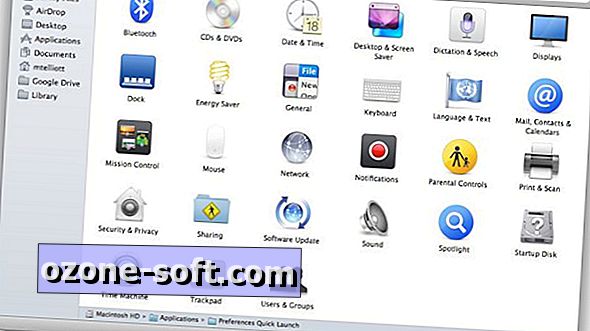


Lascia Il Tuo Commento